2009. 8. 10. 16:55 Windows
공유 폴더 사용(command line에서 드라이브 등록)



2009. 8. 10. 16:55 Windows



2009. 6. 19. 10:04 Windows/System

2009. 1. 14. 15:30 Windows/System
"Install is not needed since windows update agent is already installed."
(Windows 업데이트 에이전트가 이미 설치되었으므로 설치할 필요가 없다.)는 메시지를 받을 경우
강제적으로 설치하기 위해서는 "/wuforce" 옵션을 준다.
예)
"WindowsUpdateAgent20-x86.exe /wuforce"
다음과 같은 메시지를 받는다면,
Windows Update now reports: Error number: 0×80245003
다음의 순서를 따라하라.
1. 시작 -> 실행 후 cmd 입력후 엔터. net stop WuAuServ
2. 시작 -> 실행 후 %windir% 입력후 엔터
3. 열린 폴더에서 "SoftwareDistribution" 폴더를 "SoftwareDistribution.old"로 변경
4. 시작 -> 실행 후 cmd 입력후 엔터. net stop WuAuServ
5. 인터넷 옵션을 열고 일반탭의 임시 인터넷 파일의 설정을 선택.
6. 개체 보기 클릭
7. WuWebControl class에서 오른마우스 클릭 후 제거 선택
8. MuWebControl class에서 오른마우스 클릭 후 제거 선택
9. c:\windows\system32\wuweb.dll 파일을 wuweb.dll.old로 변경
10. c:\windows\system32\muweb.dll 파일을 muweb.dll.old로 변경
이후 Windows Update 실행
출처 : http://www.jasonslater.co.uk/2007/04/13/windows-update-agent-error/
2008. 12. 17. 13:09 Windows
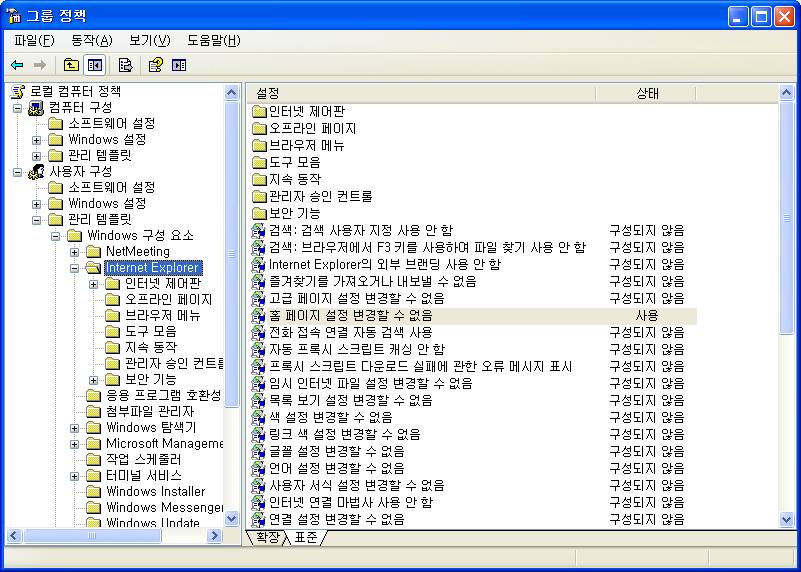
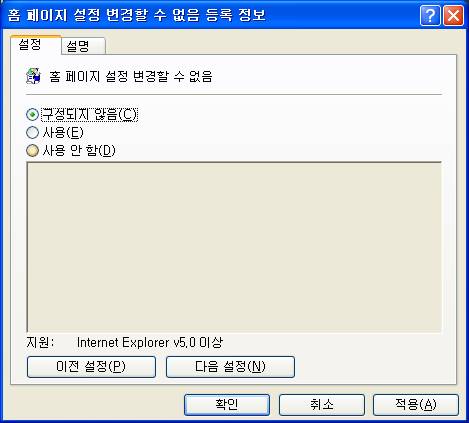
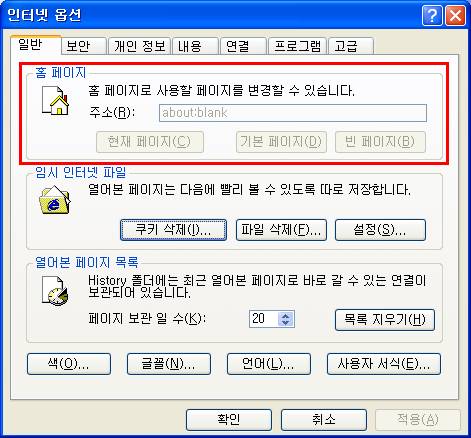
2008. 12. 15. 11:46 Windows
○ Windows의 Shutdown 명령어
사용법: shutdown [-l | -s | -r | -a] [-f] [-m \\컴퓨터 이름] [-t xx] [-c "설명"] [-d up:xx:yy]
인수없음 도움말 표시(-?와 동일)
-i GUI 인터페이스 표시(처음 옵션이어야 함). 로그오프함(-m 옵션과 함께 사용될 수 없음)
-s 시스템을 종료
-r 시스템을 종료한 후 다시 시작
-a 시스템 종료를 중단
-m \\컴퓨터 이름 원격 컴퓨터를 종료/다시 시작/중단
-t xx 시스템 종료의 만료 시간을 xx초로 설정
-c "설명" 시스템 종료 설명을 지정(최대 127 문자)
-f 실행 중인 응용 프로그램을 경고 없이 강제로 종료
-d [u][p]:xx:yy 종료에 대한 이유코드 지정
u: 사용자 코드
p: 계획된 종료 코드
xx: 주 이유 코드 (256 보다 작은 양수)
yy: 부 이유 코드 (65536 보다 작은 양수)
※ Windows shutdown 도움말 참고함.
2008. 10. 20. 15:56 Windows/Active Directory
○ Active Directory Monitoring
왜 성능분석이 필요한가?
문제 해결의 자료 제공
AD관리자의 입장에서 Query의 응답속도가 느리다던지
사용자 인증에 지연이 발생한 경우 Resource에 대한 병목현상등 판단
DC Sizing
New Server Deployment
새로운 DC를 도입할 경우 보다 정확한 DC의 Sizing이 필요
Server Consolidation
기존의 서버 Role을 통합할 경우 필요한 원하는 Spec의 Response를 가져갈 수 있는지 판단
Application 개발(개발자 입장)
AD의 기능
사용자 인증
Directory Service 제공
기업내의 Identity 정보 제공
LDAP Query의 응답속도 튜닝
○ 성능분석 도구들
도구 데이터
Perfmon 성능 카운터
Netmon 네트워크 패킷
Windows Server 2003 Performance Advisor
성능카운터 & Event Tracing(MS Windows에서 제공하는 Event Tracking Architecture, OS
차원에서 제공, Kernel Level Function Level까지 제공)
(Data 수집, 분석해서 Report를 제시함)
Event log 이벤트(오류발생시 오류 표시)
○ Windows Server 2003 Performance Advisor(버전 2.0)
Data 수집/성능분석/Report 기능 제공
- Active Directory
- Internet Information Server(IIS)
- Print Server
- DNS
등..
System Requirements
- Windows Server 2003 Only
- .Net 1.1 Framework
- SQL Server 2000 또는 MSDE
(반드시 필요하지는 않지만 Trending을 하고 싶다면 필요함, 성능추이)
Download
http://www.microsoft.com/downloads/details.aspx?FamilyID=09115420-8c9d-46b9-a9a5-9bffcd237da2&DisplayLang=en
○ Computer Role
Data
성능 데이터를 수집
Report 나 Both Computer Role을 맡은 시스템에 수집한 데이터 전달
Report
데이터를 분석하여 리포트 생성
Warning Rule에 따라 리포트에 상태 표시
(경고 메시지 규칙)
Both
한 시스템에서 Data와 Report 역할을 동시에 수행
데이터를 수집한 후 바로 리포트 생성, DC의 경우엔 Both로 설정하는 것을
권장하지 않음(각 DC는 Data로 설정, Report Computer Role을 다른 시스템에 설정)
Data와 Report 분리의 이유
개별 DC에 Performance Advisor를 설치한다면 부하가 발생하므로
Data로 Computer Role을 지정하고 부하가 덜 걸리는 2003 System에
Report Computer Role을 설정하여 다른 시스템의 Data를 가져와
관련 Report를 생성하는 역할을 분리
○ Data Collector
성능 카운터
일정간격(3초)마다 CPU, Disk, Memory와 같은 지정된 성능 카운터 데이터 수집
레지스트리
성능과 관련된 레지스트리 설정 값 수집
Event Tracing for Windows
User/Kernel mode provider가 제공하는 다음과 같은 데이터 수집
State Changes
Begin/End of significant operations
Resource creation/deletion
other events related to performance or reliability
Debug Event
○ Data Collector Group
SPA(Server Performance Advisor)에 의해 수집할 데이터와 리포트에 대해 정의한 Template
SPA가 설치될 때 자동으로 서버에 맞는 Data Collector Group이 설정됨
현재 9개의 Data Collector Group Template 제공
- System Overview
기본적 CPU, Memory, HDD, Network
- Active Directory
- ADAM
- IIS
- Print Spooler
- Performance Counters
- File
- DNS
- DNS Extended
DNS Debugging 기능 제공
○ Warning Rules
수집된 데이터들의 임계값 정의
Report를 생성할 때 각 데이터별로 정의된 Warning Rule의 임계값 내에서 동작중인지 점검
임계값을 넘으면 리포트에 관련 Advice 출력
시스템 성능에 따라 임계값 수정 가능
- System Health Index
CPU
0 < CPU활용률(%) <= 20 : Idle
20 < CPU활용률(%) < 80 : Normal
80 <= CPU활용률(%) : Busy
Network
Network활용률(%) <= 15 : Low Traffic
15 < Network활용률(%) < 60 : Normal Traffic
60 <= Network활용률(%) : High Traffic
Memory
0<Memory활용률(%) <=15 : Idle
15 < Memory활용률(%) < 75 : Normal
75 <= Memory 활용률(%) : High
Disk I/O
Disk I/O Rate <= 100 : Idle
100 < Disk I/O Rate < 500 : Normal
500 <= Disk I/O Rate : High
○ Warning Rule 변경
Server Performance Advisior -> Edit -> Rule
IDLE, Normal, Busy등의 값을 적절히 수정
○ 일반적인 AD 성능 이슈
- 높은 CPU 사용률(LSASS 100%)
현상
DC의 CPU 사용률이 지속적으로 100% 유지
일반적인 원인
Filter 없는 전체 검색
적절한 OU Baseline 지정 필요
연속적인 인증 재시도
Client로부터 인증 Request가 계속 날아오면
인증실패의 빈도가 늘어나면서 CPU 사용률이 100%를 차지함
대부분의 경우 인증 재시도 요구는 Application에서 오는 경우가
많음(예: 비밀번호 변경된 경우)
- Search Timeout
LDAP Query의 Response가 지정된 시간에 응답이 없는 경우
현상
Directory 검색 응답 시간이 매우 늦거나 Timeout으로 인해 Application 실패
일반적인 원인
Filter 없는 전체 검색
DC의 Resource 부족(CPU, 메모리, 디스크)
○ DS Search 성능 이슈
Windows Server Performance Advisor 이용
HKLM\SYSTEM\CurrentControlSet\Services\NTDS\Diagnostics의 Field Engineering값을 5로 설정
=> AD에서 수행한 LDAP Query문이 Event Log에 남는다.
○ Active Directory Troubleshooting
http://www.microsoft.com/technet/prodtechnol/windows2000serv/technologies/activedirectory/
maintain/opsguide/part1/adogd07.mspx
2008. 10. 20. 14:23 Windows/Active Directory
○ Script를 이용한 Active Directory 관리
Active Directory Object Binding, 생성, 수정, 삭제
○ Script를 사용하는 이유
- 편리성
계정 관리에 대한 일관성 유지
- ADUC를 이용해 계정을 생성하기 위해서는
사용자의 Type등, 설명등을 입력하여 생성
관리자의 실수를 최소화
- 대량 작업에 대한 일괄처리 지원
Script와 Excel 연계 가능
○ ADSI(Active Directory Service Interfaces)
AD를 액세스할 수 있도록 다양한 COM Interface(Provider) 제공
Active Directory(LDAP Provider)
Exchange Server(LDAP Provider)
Local user and group accounts(WinNT Provider)
Windows NT 4.0 domain accounts(WinNT Provider)
Internet Information Server(IIS Provider)
○ ADSI Scripting 비교
- Active Directory
Set objUser=GetObject
("LDAP://cn=Gildon.Hong,ou=연구소,dc=nwtraders,dc=com")
Wscript.Echo "First Name: " & objUser.GivenName
Wscript.Echo "Last Name: " & objUser.sn
- Internet Information Server
Set objWebServer=GetObject("IIS://atl-ws-01/W3SVC")
Wscript.Echo "Log Type: " & objWebServer.LogType
Wscript.Echo "Server Comments: " & _objWebServer.ServerComment
○ ADSI Scripting Template
Connect to an Object(=Binding)
Perform Some Task
- Object 생성
- Object 수정
- Object 삭제
Save you Changes(SetInfo method 호출)
○ Active Directory Object Binding
실생활에서 원하는 상대에게 전화 걸기
Step1 : 상대방의 전화번호 획득
Step2 : 전화걸기
Object Binding 순서
Step1 : Binding하고자 하는 Object의 ADsPath 획득(Provider이름+Distinguished Name)
Step2 : Object에 Binding(GetObject)
○ Active Directory Naming
도메인
dc=nwtraders,dc=msft
OU
ou=연구소
Object
cn=Gildong.Hong
Distinguished Name
cn=Gildong.Hong,ou=연구소,dc=nwtraders,dc=msft
Domain>OU>Object
cn=xxx.xxx,ou=xx,dc=xxx,dc=xxx
특정 개체를 지정하기 위한 체계가 있음
○ ADsPath(=Distinguished Name+Provider명)
LDAP://(Distinguished Name)
LDAP://cn=Gildong.Hong,ou=연구소,dc=nwtraders,dc=msft
Parent ADsPath
LDAP://ou=연구소,dc=nwtraders,dc=msft
○ Object Binding Script
OU안에 특정 개체 Binding
Set objUser=GetObject
("LDAP://cn=Gildong.Hong,ou=연구소,dc=nwtraders,dc=com")
OU에 Binding
Set objOU=GetObject("LDAP://ou=연구소,dc=nwtraders,dc=com")
하위 OU에 Binding
Set objOU=GetObject
("LDAP://ou=핵심기술연구팀,ou=연구소,dc=nwtraders,dc=com")
○ Active Directory Object 생성
Identity Lifecycle
- 임직원 입사 : 사용자 계정 생성
- 조직/직급/직위/직책 생성 : 관련 그룹 계정 생성
Script를 이용해서 성성하는 주 대상은 사용자 계정임
생성순서
- Step 1: Object를 생성하고자 하는 OU에 Binding
- Step 2: Object 생성(그룹, 사용자 계정, 컴퓨터 계정이 될 수 있음)
- Step 3: Object Attribute 설정(사용자 계정의 Attribute 설정)
- Step 4: 설정 저장
OU에 사용자 계정 생성
Set objOU=GetObject("LDAP://ou=연구소,dc=nwtraders,dc=msft")
Set objUser=objOU.Create("User","cn=Cheolwon.Choi")
objUser.Put "sAMAccountName", "Cheolwon.Choi"
objUser.Put "GivenName", "Cheolwon"
objUser.Put "SN", "Choi"
objUser.SetInfo
○ Excel을 이용한 사용자 계정 생성
다수의 사용자 계정을 일괄 처리 가능
사용자 계정 생성 순서
Step 1 : Excel 인스턴스 생성 및 파일 열기
Step 2 : Excel Data를 이용해 사용자 계정 생성
Step 3 : Quit를 이용해서 Excel 인스턴스 종료
Excel을 이용한 사용자 계정 생성 Script
Set objExcel=CreateObject("Excel.Application")
Set objWorkbook=objExcel.Workbooks.Open("C:\Temp\HR.xls")
intRow = 2
Do Until ObjExcel.Cells(intRow,1).Value=""
strCN=objExcel.Cells(intRow,2).Value & "." &
objExcel.Cells(intRow,1).Value
Set objOU = GetObject("LDAP://ou=" &
objExcel.Cells(intRow,3).Value & ",dc=nwtraders,dc=msft")
Set objUser = objOU.Create("User", "cn=" & strCN)
objUser.Put "sAMAccountName", strCN
objUser.Put "GivenName", objExcel.Cells(intRow,2).Value
objUser.Put "SN", objExcel.Cells(intRow,1).Value
objUser.SetInfo
intRow=intRow+1
Loop
objExcel.Quit
○ Active Directory Object 수정
Identity Lifecycle
- 전보 : 사용자 계정이 속한 조직 그룹 변경
- 승진 발령 : 관련 직책/직급/직위 그룹 변경
- 휴가/정직 : 사용자 계정 Disable
- 복귀 : 사용자 계정 Enable
수정 순서
- Step 1: 수정하고자 하는 Object에 Binding
- Step 2: Object Attribute 설정
- Step 3: 설정 저장
사용자 계정 상태 변경 Script
Set objUser=GetObject("LDAP://cn=Gildong.Hong,ou=연구소,dc=nwtraders,dc=msft")
objUser.AccountDisabled=TRUE(복귀시 FALSE)
objUser.SetInfo(Commit Transaction과 같은 개념)
○ Active Directory Object 삭제
Identiry Lifecycle
- 퇴사 : 사용자 계정 삭제
- 조직 통폐합 및 폐쇄 : 조직 그룹 삭제
삭제 순서
- Step 1 : 삭제할 Object를 포함하고 있는 OU에 Binding
- Step 2 : 다음 두 매개변수를 이용해서 Delete Method 호출
삭제할 개체 종류
삭제할 개체 CN
사용자 계정 삭제 Script
Set objOU = GetObject("LDAP://ou=연구소,dc=nwtraders,dc=msft")
objOU.Delete "User", "cn=Cheolwon.Choi"
○ 참고자료
Microsoft Technet Script Center
http://www.microsoft.com/technet/scriptcenter/default.mspx
Active Directory Administration WebCast Series
http://www.microsoft.com/events/series/adaug.mspx
2008. 10. 20. 12:53 Windows/Active Directory
이 시리즈는 2005년 MS TechNet AD 관리 시리즈를 보며 내용을 정리한 것이다.
○ Domain Controller 구축환경
Data Center
- 신뢰할 수 있는 작업자만이 접근할 수 있도록 통제 가능한 Datacenter와
같은 장소에서 DC 구축 작업을 수행할 것을 권장
- Datacenter에서 DC를 구축 후, 최종 운영장소(Branch Office)로 이동시킬 것
- 작업자의 실수를 방지하기 위해 운영체제 설치 및 AD 설치를 자동화할 것 권장
Branch Office
○ Windows Server 2003 설치 및 보안설정
운영체제 설치시의 보안 설정
- Windows Server 2003 설치 후, 최신 Service Pack 및 Hotfix 설치
ㅡ 가장 기본
ㅡ 모든 DC에 대한 동일한 구성을 위해 자동화 방식으로 OS 설치권장
ㅡ 모든 파티션은 NTFS로 포맷
ㅡ TCP/IP 프로토콜만 설치
ㅡ Site간 복제를 위해 SMTP 프로토콜을 쓸 경우가 아니면 SMTP 설치 금지
ㅡ IIS 설치 금지
ㅡ OS 설치시 DNS도 설치
- 강력한 Administrator 암호 설정
ㅡ Local Administrator 암호 설정
ㅡ Local Administrator 계정이 DC로 Promotion후 Domain Administrator
계정이 되므로 운영체제 설치시에 Local Administrator 계정의 암호로 다음과 같은
강력한 암호를 설정할 것을 권장함
1) 최소 9자 이상
2) 계정이름, 관리자이름, 회사이름을 포함시키지 말 것
3) 이전 암호와 유사한 체계를 사용하지 말 것
4) 처음 7자 안에 하나 이상의 특수 문자를 포함할 것
5) 대문자, 소문자, 숫자, 특수문자를 모두 포함할 것
- NTFS 자동 8.3 파일 이름 생성 기능 정지
ㅡ 바이러스나 공격자에 의해 사용되는 프로그램들은 주로 16bit
응용프로그램으로 NTFS 파티션의 8.3 파일이름을 사용함
ㅡ DC에서 16bit 응용프로그램을 실행할 경우는 없기 때문에
NTFS 자동 8.3 파일이름 생성기능을 정지하여 보안 강화
ㅡ 설정방법 :
Registry
HKLM\System\CurrentControlSet\Control\FileSystem
이름
ntfsDisable8dot3NameCreation
Data Type
REG_DWORD
값
0x01
ㅡ NTFS에서 Long file name 사용가능
ㅡ 16bit Application을 위해 8.3 file이름 자동 생성기능 정지
바이러스, hacking 프로그램이 동작하지 않도록 설정 권장
- Virus-Scanning 소프트웨어 설치
ㅡ OS 설치후 DC로 Promotion하기 전에 Virus-Scanning SW를 설치하고
동작하도록 구성
- 불필요 서비스를 사용 안 함으로 설정
DC 전용 시스템의 경우 꼭 필요한 Service만 사용할 것 권장
ㅡ Application Management
프로그램 추가 제거를 통한 Application 설치 관련 서비스
임의적 SW 설치 제어
ㅡ Automatic Updates
ㅡ Background Intelligent Transfer Service
자동 업데이트관련(패치) 서비스
검증된 HotFix만 수작업으로 선택적 설치권장
ㅡ Computer Browser
브라우징 서비스, DC가 마스터 브라우저로 동작하여 불필요한 부하 발생시킴, 방지
ㅡ Distributed Link Tracking Client
NTFS File Link 관리
ㅡ Error Reporting Service
프로그램의 오류시 관련 정보를 MS에 전송
ㅡ Portable Media Serial Number Service
Portable Media Player의 Serial Number 검색, 사용할 일이 거의 없음
ㅡ Print Spooler
서버를 Printer 서버로 사용할 경우 사용
ㅡ Remote Access Auto Connection Manager
ㅡ Remote Access Connection Manager
RAS와 관련 VPN, 전화접속을 이용하지 않으면 사용안함
ㅡ Shell Hardware Detection
Autoplay HW 인식
ㅡ Special Administrator Console Helper
명령 프롬프트를 원격에서 접속해서 사용하도록 하는 서비스
ㅡ Telephony
Telephony API를 서버에서 사용할 일이 없음
ㅡ Uninterruptible Power Supply
UPS를 사용하지 않는다면 Serial Communication을 사용할 일이 없음
ㅡ Wireless Configuration
무선 설정관련된 서비스
○ Active Directory 설치 및 보안 설정
AD 설치 시 고려할 보안 설정
- Active Directory 자동 설치
관리자의 실수를 최소화하기 위해 Unattended 설치 권장
모든 DC가 동일한 구성을 유지하도록 하기 위해 AD 자동 설치를 권장
- DCPromo /Answer:[Answer File Path]
- Active Directory Database, Log, SYSVOL은 모두 System 파티션이 아닌 다른
물리적 디스크에 저장할 것을 권장
- Default로 Windows Server 2003 AD에서는 "Windows 2000 또는 Windows Server 2003
운영체제와만 호환되는 사용 권한" 옵션이 선택되어 인증 받은 사용자만이
도메인의 정보를 액세스할 수 있음
Anonymous 사용자가 도메인의 정보를 액세스할 수 없도록 한다.
- Virus-Scanning SW 설정
OS 설치후 Virus-Scanning SW 설치
AD 설치후 AD 관련 데이터베이스 파일과 SYSVOL Folder는 Scanning 금지
ㅡ NTDS.dit
ㅡ Edb*.log, Res1.log, Res2.log
ㅡ Temp.edb, Edb.chk
이상은 AD DB와 Transaction log file
ㅡ SYSVOL 하부 폴더와 파일
그룹정책에 관련된 정보를 저장
DC가 운영중에는 항상 오픈되어 있음
일부 백신 프로그램은 파일을 스캔 후 임의 정보를 주입하는 경우도 있어
파일이 깨진 것으로 인식하는 경우가 있음
- Virus-Scanning에서 제외되는 파일들은 모두 데이터 파일들이기 때문에 바이러스에
대한 취약점이 발생하는 것은 아님
- 그룹 보안 설정
DC의 보안강화를 위해 도메인 정책의 계정잠금 정책 설정
ㅡ 계정 잠금 기간 : 0(관리자가 수작업으로 수정하기 전엔 사용할 수 없음)
ㅡ 계정 잠금 임계값 : 20(연속 20번 틀리면 계정 잠금)(적절한 횟수 지정)
ㅡ 다음 시간 후 계정 잠금 수를 원래대로 설정 : 30(분)
도메인컨트롤러 사용자 권한 할당 정책
ㅡ 로컬로그온 허용
Administrators
Backup Operators
Server Operators
다음의 그룹 제거
Account Operators
Print Operators
ㅡ 시스템 종료
Administrators
Backup Operators
Server Operators
다음의 그룹 제거
Print Operators
도메인 컨트롤러 보안 옵션 정책
감사: 글로벌 시스템 개체에 대한 액세스 감사 : 사용안함
감사: 백업 및 복원 권한 사용을 감사 : 사용안함
불필요한 보안 로그를 방지
감사: 보안 감사를 로그할 수 없는 경우 즉시 시스템 종료 : 사용안함
보안로그가 Full인 경우 시스템 종료하게 됨
장치: 로그온 할 필요없이 도킹 해제 허용 : 사용안함
장치: 로컬로 로그온 한 사용자만이 플로피 드라이브에 액세스 : 사용
장치: 로컬로 로그온 한 사용자만이 CD-ROM에 액세스 가능 : 사용
로컬 로그온을 해야만 장치 사용
장치: 사용자가 프린터 드라이버를 설치할 수 없게 함 : 사용
장치: 서명되지 않은 드라이버 설치 동작 : 설치 허용 안함
장치: 이동식 미디어 포맷 및 꺼내기 허용 : Administrators
도메인 컨트롤러: 컴퓨터 계정 암호 변경 거부 : 사용안함
도메인 컨트롤러: Server Operator가 작업을 스케줄하도록 허용 : 사용안함
Administrators 그룹만 허용
도메인 구성원: 보안 채널 데이터를 디지털 암호화 또는 서명(항상) : 사용
도메인 구성원: 컴퓨터 계정 암호 변경 사용 안함 : 사용안함
도메인 구성원: 컴퓨터 계정 암호 최대 사용 기간 : 30일
보안 강화 구성
도메인 구성원: 고급 세션 키 요청(Windows 2000 또는 그 이상) : 사용
대화형 로그온: 마지막 사용자 이름 표시 안함 : 사용
대화형 로그온: [CTRL+ALT+DEL]을 사용할 필요없음 : 사용 안 함
대화형 로그온: 캐시할 로그온의 회수(도메인 컨트롤러가 사용 불가능할 경우) : 0일
도메인 컨트롤러가 사용 불가능할 경우 캐시된 로그온의 사용 안함
대화형 로그온: 암호 만료전에 사용자에게 암호를 변경하도록 프롬프트 : 14일
대화형 로그온: 워크스테이션 잠금 해제를 위해 도메인 컨트롤러 인증 필요 : 사용
Microsoft 네트워크 클라이언트: 타사 SMB 서버에 암호화되지 않은 암호를 보냄: 사용안함
Microsoft 네트워크 서버: 로그온 시간이 만료되면 클라이언트 연결 끊기 : 사용
Microsoft 네트워크 서버: 세션 연결을 중단하기 전에 필요한 유휴 시간 : 15분
네트워크 액세스: 네트워크 인증에 대한 자격 증명의 저장소나 .NET Passport 허용 안함 : 사용
네트워크 액세스: 명명된 파이프와 공유에 대한 익명 액세스 제한 : 사용
복구 콘솔: 모든 드라이브 및 폴더에 플로피 복사 및 액세스 허용 : 사용안함
복구 콘솔: 자동 관리 로그온 허용 : 사용안함
시스템 종료: 로그온 하지 않고 시스템 종료 허용 : 사용안함
시스템 종료: 가상 메모리 페이지 파일 지움 : 사용
시스템 개체: 내부 시스템 개체(예: 심볼 링크)에 대한 기본 사용 권한을 강화 : 사용
○ 물리적 보안 유지
- 물리적 접근 제한
신뢰할 수 있는 운영자만이 접근 가능한 Room에서 DC 운영
물리적 잠금 장치 사용
DC를 관리하기 위한 절차 수립
- 다른 운영체제로의 부팅 제한
플로피 디스크 드라이브 제거
CD-ROM 또는 DVD 드라이브 제거
Boot.INI의 [Timeout] 값을 0으로 설정
다른 운영체제로의 부팅의 여지를 없앰
○ 참고자료
- Microsoft TechNet Active Directory Operation
http://www.microsoft.com/technet/prodtechnol/windowsserver2003/library/Operations/933b109f-42c5-4f85-9462-50b23b30e326.mspx
- Active Directory Administration Webcast Series
http://www.microsoft.com/events/series/adaug.mspx
2007. 11. 11. 22:03 Windows/Script